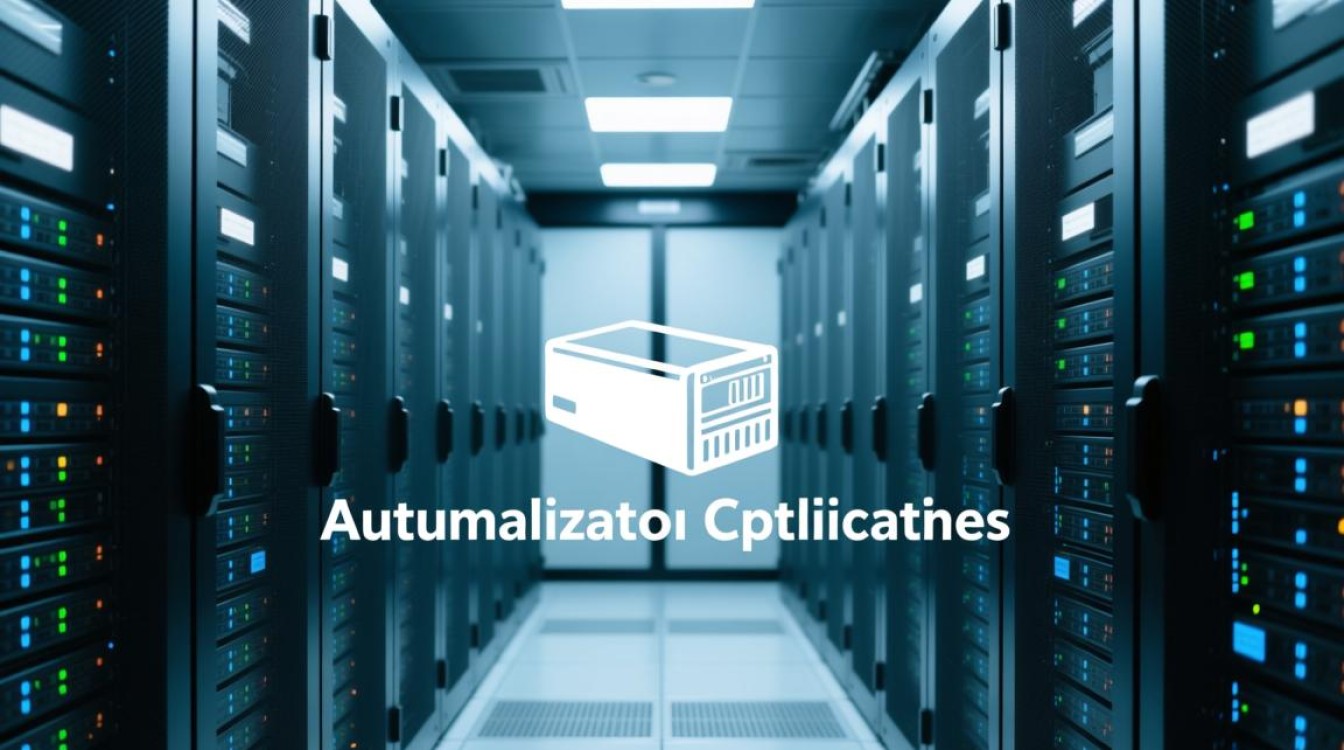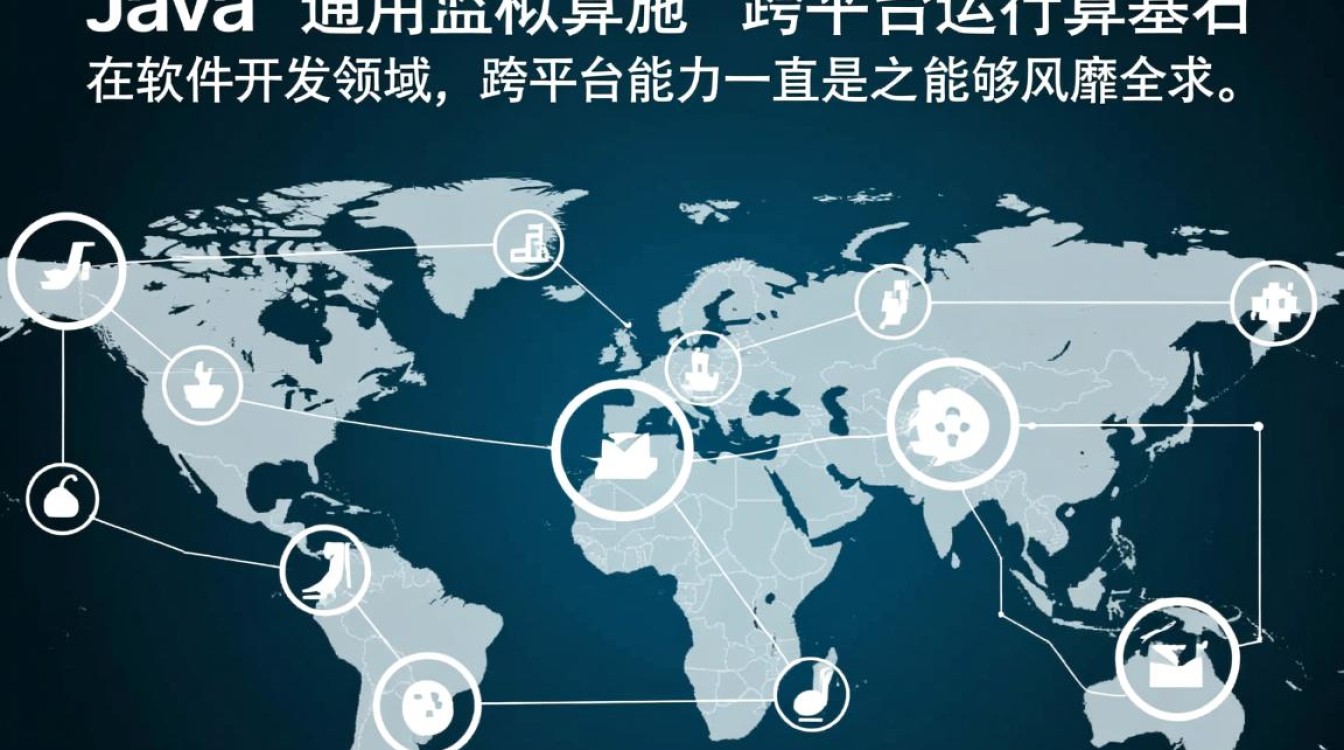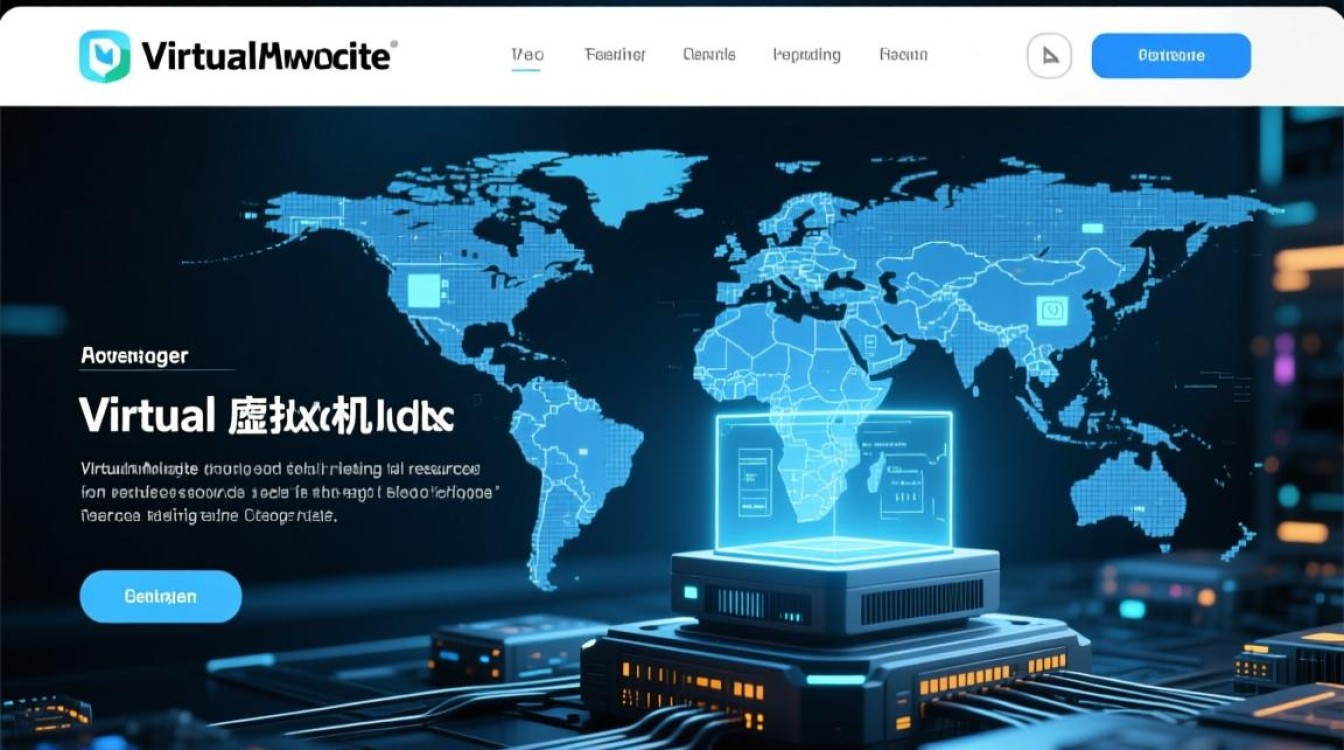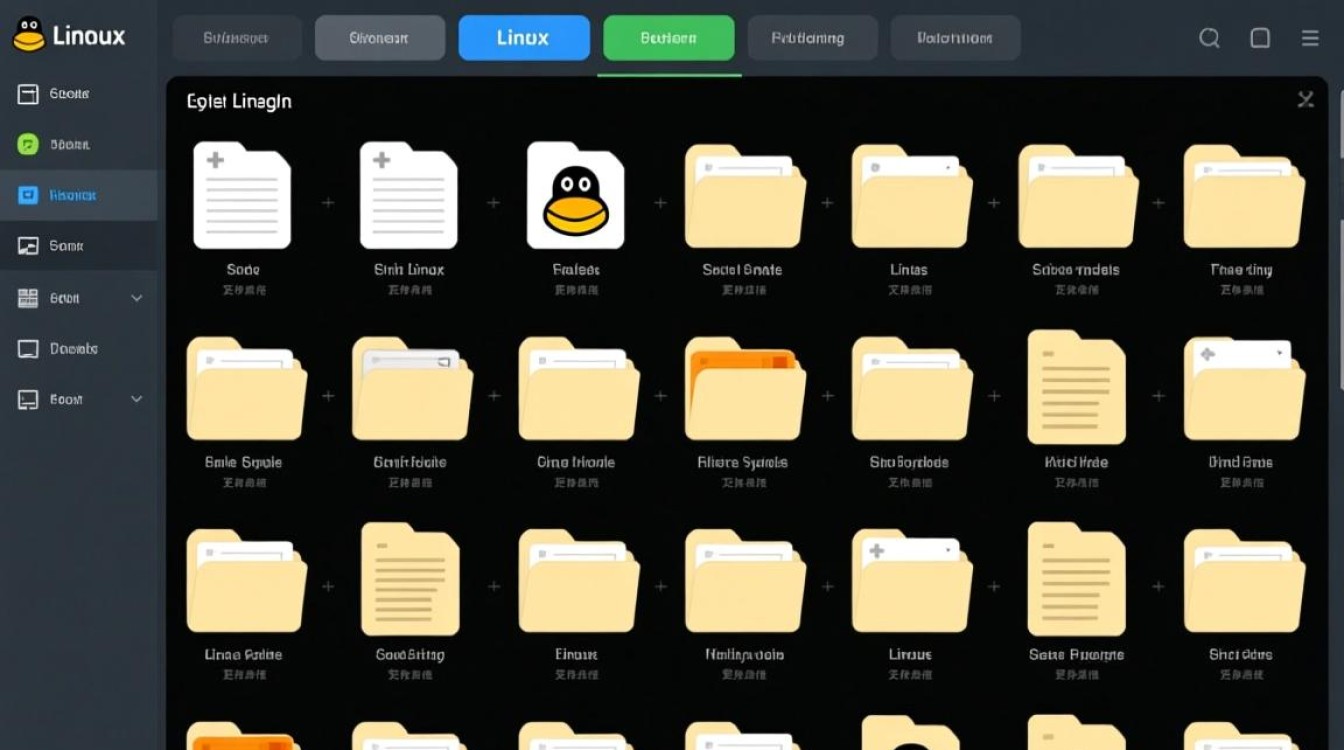在mac平台上使用虚拟机技术已成为许多开发者和用户的常见选择,它不仅能够满足Windows、Linux等不同操作系统的运行需求,还能在macOS环境中实现跨平台开发与测试,在使用mac虚拟机的过程中,IP地址的配置与管理往往是用户需要重点关注的核心问题之一,它直接关系到虚拟机与宿主机、局域网及其他设备的网络通信能力,本文将从虚拟机IP的基本概念、常见配置方式、网络故障排查及优化建议等多个维度,系统梳理mac虚拟机IP相关的实用知识。

虚拟机IP地址的基本概念与网络模式
IP地址是设备在网络中的逻辑标识,mac虚拟机中的IP地址获取方式主要取决于其网络连接模式,主流虚拟化软件如Parallels Desktop、VMware Fusion及UTM(基于QEMU)等,通常提供三种网络模式:NAT(网络地址转换)、桥接(Bridged)和仅主机(Host-Only),每种模式下的IP配置逻辑与适用场景存在显著差异。
NAT模式是默认且最常用的配置方式,在该模式下,虚拟机通过宿主机的网络连接访问外部网络,虚拟机与外部设备通信时,宿主机会充当路由器,将虚拟机的私有IP地址转换为宿主机的公网IP,这种模式下,虚拟机通常由虚拟机软件的内置DHCP服务器自动分配IP地址(如192.168.x.x网段),用户无需手动配置即可实现上网,但外部设备无法直接访问虚拟机,除非在虚拟机软件中进行端口映射。
桥接模式则将虚拟机的虚拟网卡与宿主机的物理网卡桥接,使虚拟机在局域网中呈现为一台独立的设备,拥有与宿主机同网段的IP地址,虚拟机需要通过局域网的路由器获取IP(或手动配置),且可直接被局域网内的其他设备访问,这种模式适用于需要将虚拟机作为局域网内独立服务器使用的场景,但可能因IP冲突导致配置失败。
仅主机模式仅允许虚拟机与宿主机通信,无法访问外部网络,该模式会创建一个隔离的虚拟网络(如192.168.33.0/24),由虚拟机软件提供DHCP服务,适用于本地开发测试等无需外网连接的场景,用户若需固定虚拟机IP,可在该模式下手动配置静态IP,避免因DHCP租约过期导致地址变化。
不同虚拟机软件的IP配置实践
Parallels Desktop中的IP配置
Parallels Desktop(PD)以其与macOS的高度集成著称,其网络配置界面直观易用,在PD中,用户可通过“虚拟机设置 > 网络”选择网络模式:默认为“共享网络”(NAT模式),勾选“启用本地网络”可切换至桥接模式,若需手动配置静态IP,可在虚拟机操作系统内设置,例如在Windows中打开“网络和Internet设置 > 更改适配器选项”,右键虚拟网卡选择“属性 > Internet协议版本4(TCP/IPv4)”,手动输入IP、子网掩码、默认网关及DNS服务器地址,PD的NAT模式下,默认网关通常为虚拟机网卡的地址(如10.37.129.1),DNS可使用宿主机的DNS或公共DNS(如8.8.8.8)。
VMware Fusion的IP管理
VMware Fusion的网络配置选项更为丰富,提供“NAT”“桥接”“仅主机”及“自定义”四种模式,在“NAT设置”中,用户可查看或修改DHCP地址池范围,避免与宿主机网络冲突,若需桥接模式,需在“网络适配器”中选择“自动检测”或手动指定桥接的物理网卡,对于Linux虚拟机,静态IP配置通常通过修改网络配置文件实现(如Ubuntu的/etc/netplan/01-netcfg.yaml),

network:
version: 2
ethernets:
ens33:
dhcp4: no
addresses: [192.168.1.100/24]
gateway4: 192.168.1.1
nameservers:
addresses: [8.8.8.8, 114.114.114.114]
配置完成后需运行netplan apply使设置生效。
UTM(免费开源方案)的IP配置
UTM作为macOS上基于QEMU和KVM的免费虚拟化工具,其网络配置依赖于QEMU的虚拟网卡参数,在UTM中创建虚拟机时,可在“硬件 > 网络”选择“用户模式网络”(相当于NAT模式)或“桥接网络”,若需静态IP,可在虚拟机操作系统内配置,或通过修改UTM的配置文件(qemu.plist)添加-net nic,macaddr=XX:XX:XX:XX:XX:XX -net user,hostfwd=tcp::2222-:22参数实现端口映射和IP固定,UTM的NAT模式默认网关通常为0.2.2,DNS为0.2.3。
虚拟机IP故障排查与解决方法
尽管虚拟机IP配置看似简单,但实际使用中常因网络模式、DHCP冲突或防火墙设置等问题导致连接异常,以下是常见故障及排查思路:
虚拟机无法获取IP地址
现象:虚拟机操作系统显示“无Internet连接”或获取169.254.x.x的APIPA地址。
原因:
- NAT模式下虚拟机软件的DHCP服务未启动或地址池耗尽;
- 桥接模式下与宿主机IP冲突或物理网卡故障;
- 虚拟机网卡驱动未正确安装。
解决: - 重启虚拟机软件或宿主机网络服务;
- 检查网络模式是否正确,尝试切换模式;
- 在虚拟机内更新网卡驱动,或重新安装虚拟机增强工具(如VMware Tools、Parallels Tools)。
虚拟机与宿主机无法通信
现象:宿主机无法ping通虚拟机IP,或虚拟机无法访问宿主机共享资源。
原因:
- 仅主机模式下未正确配置虚拟机IP与宿主机同网段;
- macOS防火墙阻止了ICMP请求或文件共享端口;
- NAT模式下未启用“允许虚拟机控制主机”选项。
解决: - 确认虚拟机与宿主机IP同网段(如NAT模式下宿主机IP为10.37.129.1,虚拟机为10.37.129.x);
- 暂时关闭macOS防火墙测试;
- 在PD中检查“安全与隐私 > 防火墙”的“高级设置”,允许虚拟机相关端口。
局域网内其他设备无法访问虚拟机
现象:仅宿主机可访问虚拟机,手机、电脑等其他设备无法连接。
原因:

- 桥接模式下虚拟机IP与局域网内其他设备冲突;
- 路由器未绑定虚拟机MAC地址或DHCP租约问题;
- 虚拟机操作系统防火墙阻止外部访问。
解决: - 在虚拟机内使用
arp -a或ping命令检查IP冲突,修改静态IP为未被占用的地址; - 在路由器管理界面查看DHCP客户端列表,为虚拟机MAC地址保留固定IP;
- 关闭虚拟机操作系统防火墙或添加入站规则允许特定端口(如SSH的22端口、HTTP的80端口)。
虚拟机IP优化与安全建议
为提升虚拟机网络性能及安全性,用户需结合实际需求优化IP配置,并采取必要的安全防护措施。
静态IP与动态IP的选择
动态IP(DHCP)适用于临时测试或频繁重启虚拟机的场景,可避免手动配置的繁琐;但在生产环境或需要固定服务端口的场景(如搭建Web服务器、数据库),建议使用静态IP,确保服务地址稳定,配置静态IP时,需确保IP地址、子网掩码、默认网关及DNS服务器准确无误,可通过ipconfig /all(Windows)或ifconfig(Linux)命令查看当前网络参数。
网络模式的安全考量
NAT模式因隔离性较高,安全性优于桥接模式,适合普通用户上网;但若虚拟机需对外提供服务,桥接模式配合防火墙规则可更灵活地控制访问权限,仅主机模式适用于敏感数据开发,可完全避免外部网络风险,建议为不同用途的虚拟机划分独立网络模式,如开发环境使用NAT,测试环境使用桥接,降低安全风险。
虚拟机网络性能优化
- 启用网络加速:在Parallels Desktop和VMware Fusion中,安装虚拟机增强工具可启用网卡硬件加速,提升网络吞吐量;
- 调整MTU值:若虚拟机与宿主机或外部设备通信出现丢包,可尝试调整虚拟网卡的MTU(最大传输单元)值,例如将1500降至1400以适应特殊网络环境;
- 避免IP冲突:在局域网环境中,使用DHCP保留或静态IP时,建议通过IP扫描工具(如Advanced IP Scanner)确认地址可用性。
虚拟机IP管理工具推荐
为简化多虚拟机IP管理,可借助以下工具:
- Virtual Network Editor(VMware):集中管理虚拟网络段、DHCP及NAT设置;
- Parallels Control Center:查看所有虚拟机网络状态及IP分配情况;
- Zabbix/Nagios:部署网络监控服务,实时跟踪虚拟机IP连通性及流量。
mac虚拟机IP的配置与管理是虚拟化应用中的基础环节,用户需根据实际需求选择合适的网络模式,掌握静态IP与动态IP的配置方法,并具备基本的故障排查能力,无论是日常开发、服务器搭建还是跨平台测试,清晰的网络规划与合理的IP配置都能显著提升工作效率与系统稳定性,随着虚拟化技术的不断发展,未来mac虚拟机在网络性能与安全性方面将迎来更多优化,用户需持续关注新特性,充分发挥虚拟机的灵活性与便捷性。